Windows10系统之家 - 安全纯净无插件系统之家win10专业版下载安装
时间:2019-03-28 16:51:26 来源:Windows10之家 作者:huahua
今天小编教你windows10系统中的侦听端口怎么查,windows10系统在资源监听器里面直接查看侦听端口方便快捷 ,有需要的用户,可参照以下的方法进行操作。
windows10系统侦听端口怎么查?大多数windows10系统的用户喜欢用DOS命令来看被侦听的端口,这其实也是一种方法。但此方法操作起来非常麻烦,小编整理了一个快捷的方法,感兴趣的用户,请来看看windows10系统中的侦听端口怎么查吧。
侦听端口怎么查:
首先第一步就是找到【我的电脑】,然后选定【我的电脑】,右击一下【属性】见如下图所示。
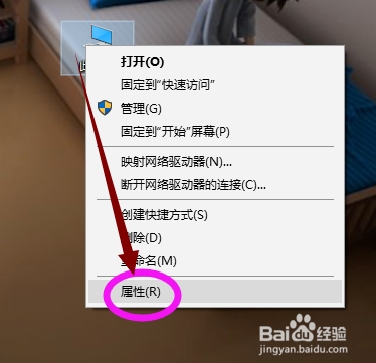
找到【控制面板主页】,点击打开即可(见如下图所示)。
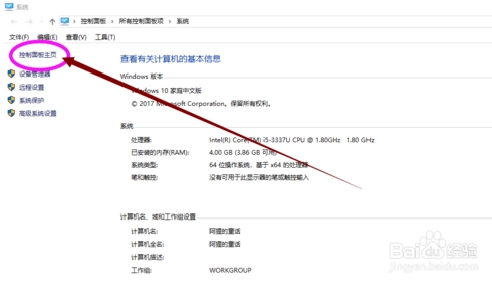
点击打开【控制面板主页】之后,找到【管理工具】#f#
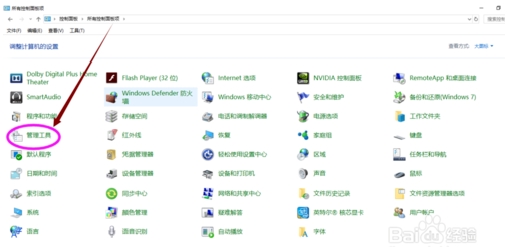
点击一下【管理工具】之后,出现如下图所示,这样我们就可以看到【资源监视器】。
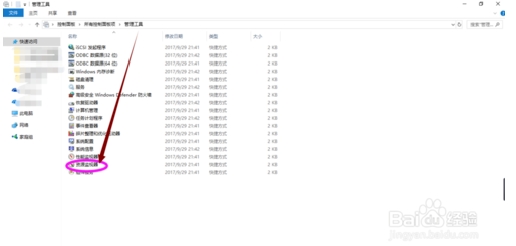
双击打开【资源监视器】之后出现如下图所示。
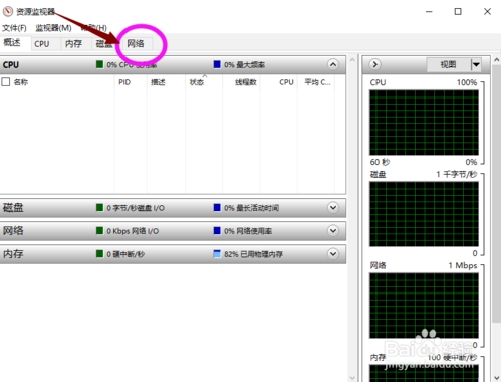
在【资源监视器】上,找到【网络】并点击一下(见如下图所示)。
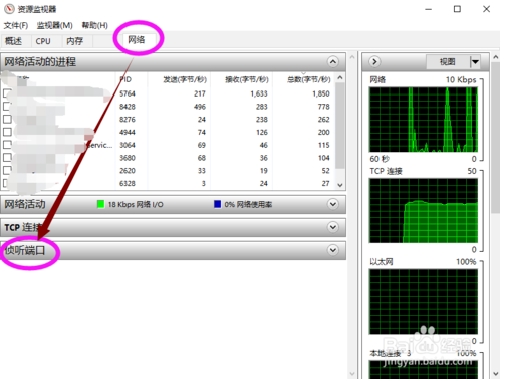
我们在【网络】当前的界面上,我们会看到【侦听端口】选项,接下来在右边可以看到一个下拉三角并点击一下,就会出现被侦听的端口相关的数据信息。
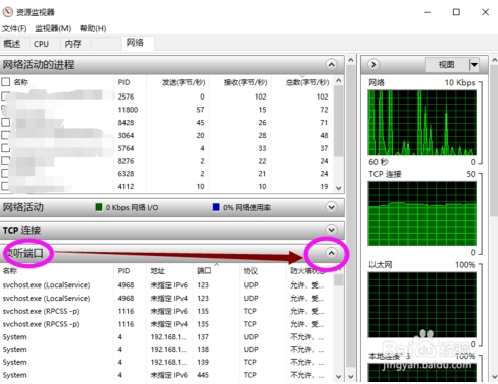
以上就是windows10系统中侦听端口怎么查的介绍了,有需要的用户,可参照以上的方法快速查看侦听端口。
相关文章
热门教程
热门系统下载
热门资讯





























